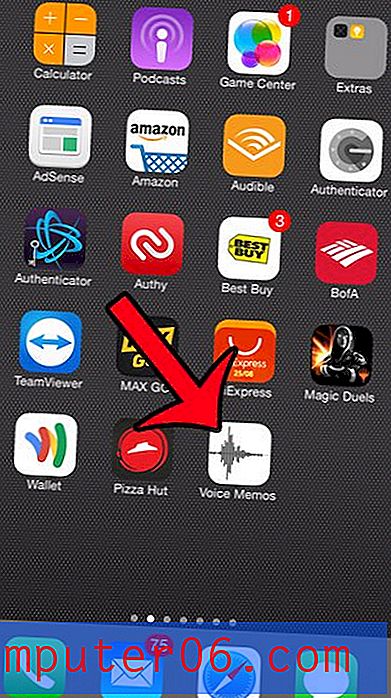Slik sentrerer du horisontalt i Excel 2013
Du har sannsynligvis lagt merke til at informasjonen du skriver inn i Microsoft Excel, vanligvis er justert til venstre hvis det er tekst, eller den er justert til høyre hvis det er et tall. Men du har kontroll over hvordan dataene dine er horisontalt justert i cellene dine, og du kan velge å sentrere celledataene dine.
Opplæringen vår nedenfor viser deg hvor midtknappen er plassert slik at du kan bruke den i fremtiden til å sentrere celledata når du trenger.
Senter celledata horisontalt i Microsoft Excel 2013
Trinnene i denne artikkelen vil anta at du allerede har opprettet et regneark som inneholder celledata som du vil sentrere.
Vi vil vise deg hvordan du bruker senterknappen i navigasjonsbåndet, men du kan også sentrere data i en valgt celle ved å trykke Alt + H, deretter A og deretter C på tastaturet.
Trinn 1: Åpne regnearket i Excel 2013.
Trinn 2: Velg cellen som inneholder data som du vil sentrere horisontalt. Merk at du også kan velge flere celler for å sentrere dataene i hver av disse cellene

Trinn 3: Klikk på kategorien Hjem øverst i vinduet.
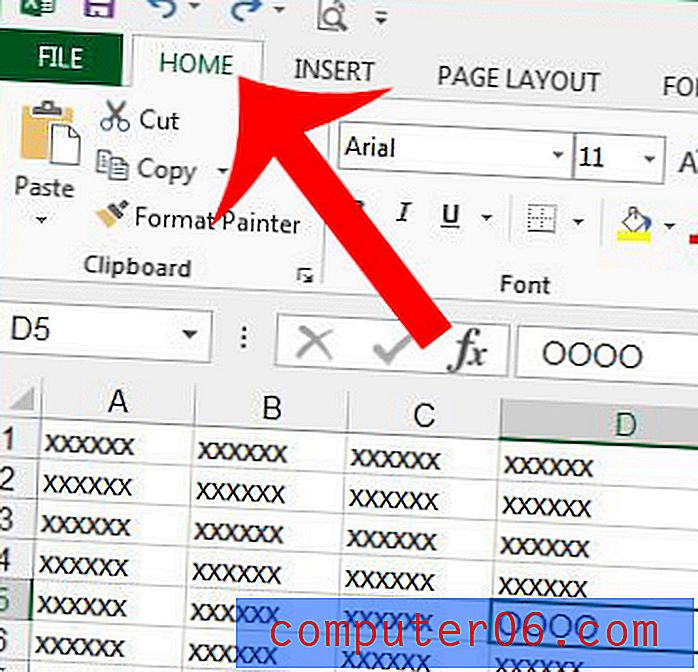
Trinn 4: Klikk på midtknappen i justeringsdelen av båndet øverst i vinduet.
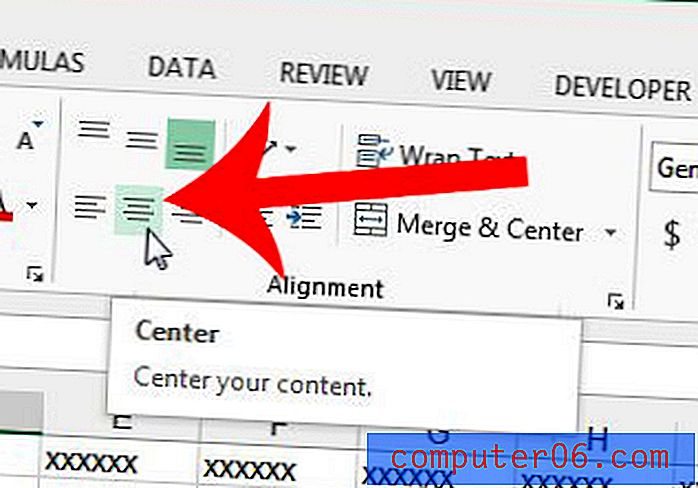
Du kan bruke en lignende metode for å sentrere data vertikalt i stedet. Klikk her for å lære hvordan.